Nhiều người dùng thường bỏ qua bảng điều khiển Edge panel trên điện thoại Samsung, xem nó như một tính năng thừa thãi hoặc chỉ mang tính phô trương. Tuy nhiên, với vai trò là một chuyên gia công nghệ, tôi đã khám phá ra rằng Edge panel thực sự vô cùng hữu ích, mang lại khả năng truy cập nhanh chóng vào các ứng dụng, website và vô vàn tính năng tiện ích chỉ với một thao tác vuốt đơn giản, từ đó nâng cao đáng kể trải nghiệm sử dụng smartphone hàng ngày.
5. Mở Tức Thì Các Ứng Dụng Yêu Thích
Mặc dù việc thêm lối tắt ứng dụng ra màn hình chính mang lại sự tiện lợi, nhưng không gian lại có hạn và có thể khiến màn hình bị lộn xộn. Hơn nữa, bạn vẫn cần quay về màn hình chính để truy cập chúng. Đó là lý do tôi luôn thêm một số ứng dụng yêu thích của mình vào bảng điều khiển Edge panel. Bằng cách này, tôi có thể truy cập chúng từ hầu hết mọi màn hình chỉ với một thao tác vuốt, dù đang ở trong một ứng dụng khác hay duyệt menu Cài đặt.
Tôi cũng thường xuyên sử dụng tính năng App Pairs trên Edge panel, cho phép mở đồng thời hai ứng dụng ở chế độ chia đôi màn hình. Chẳng hạn, tôi có một cặp ứng dụng cho YouTube và Chrome, rất hoàn hảo để vừa xem video vừa duyệt web cùng lúc.
 Giao diện bảng điều khiển Edge panel với các ứng dụng yêu thích trên điện thoại Samsung
Giao diện bảng điều khiển Edge panel với các ứng dụng yêu thích trên điện thoại Samsung
4. Thực Hiện Các Thao Tác Nhanh Như Gọi Nhanh và Ghi Chú
Edge panel cũng rất tuyệt vời để truy cập nhanh các lối tắt cho những tác vụ hàng ngày, như thêm sự kiện vào lịch, bắt đầu bộ hẹn giờ, hoặc tạo bản ghi âm giọng nói. Điều này giúp tôi đơn giản hóa các công việc mà không cần chuyển đổi giữa nhiều ứng dụng khác nhau.
Tôi đã thiết lập lối tắt để thêm ghi chú nhanh vào ứng dụng Samsung Notes. Bất kể tôi đang sử dụng ứng dụng nào, tôi chỉ cần vuốt để mở Edge panel và chạm vào lối tắt “Type note” (Ghi chú mới) để nhảy thẳng vào Samsung Notes và bắt đầu viết.
Tuy nhiên, cách dùng yêu thích nhất của tôi với Edge panel là gọi nhanh cho các liên hệ quan trọng. Thay vì mở ứng dụng Điện thoại, tôi chỉ cần vuốt mở Edge panel và chạm vào tên liên hệ để gọi ngay lập tức.
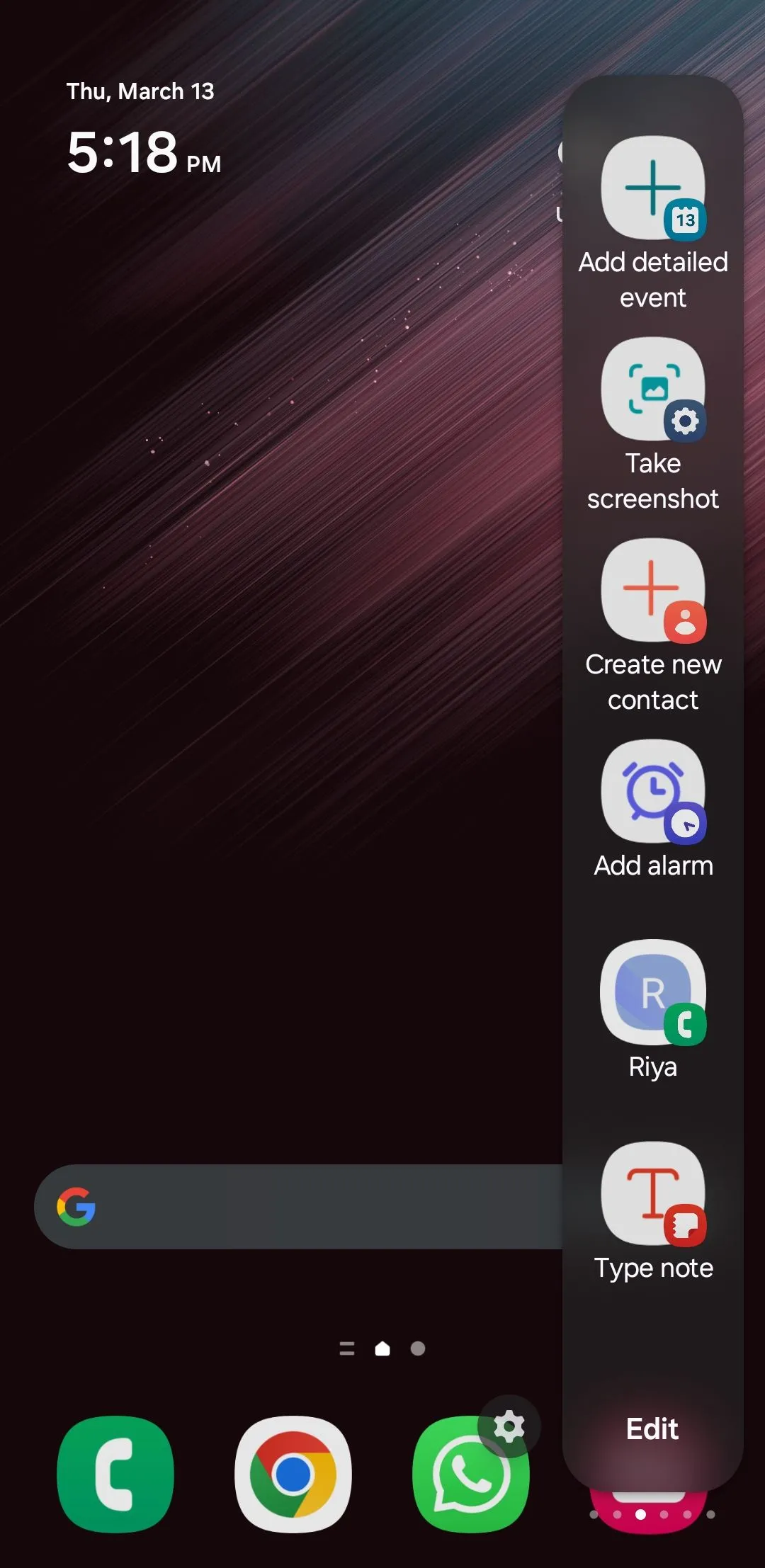 Các phím tắt tác vụ nhanh trong bảng điều khiển Edge panel trên điện thoại Samsung
Các phím tắt tác vụ nhanh trong bảng điều khiển Edge panel trên điện thoại Samsung
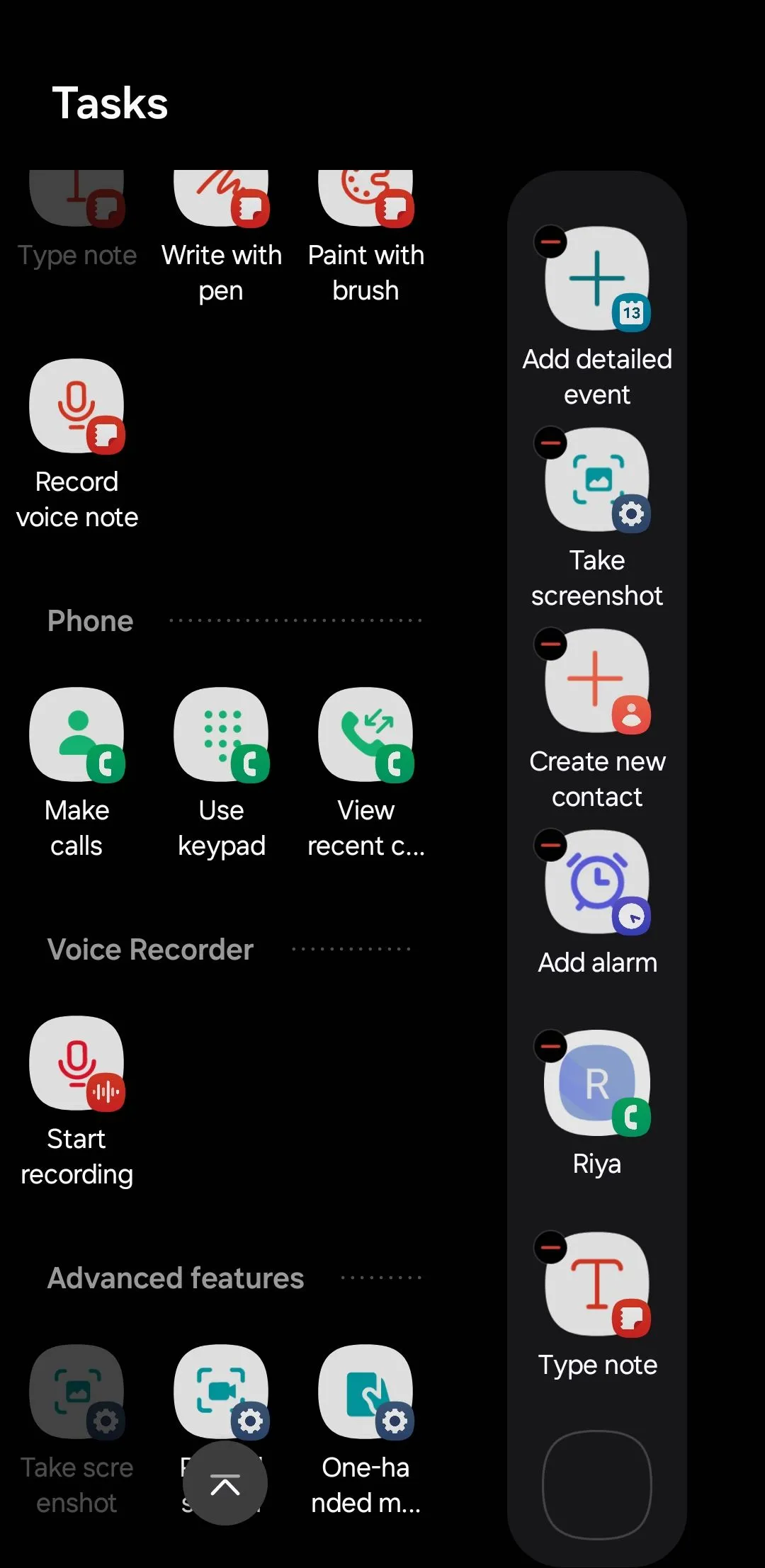 Menu tùy chỉnh tác vụ trong bảng điều khiển Edge panel Samsung
Menu tùy chỉnh tác vụ trong bảng điều khiển Edge panel Samsung
3. Smart Select Để Chụp Màn Hình Dễ Dàng
Mặc dù điện thoại Samsung cung cấp nhiều cách để chụp ảnh màn hình, đôi khi tôi chỉ cần chụp và chia sẻ một phần cụ thể của màn hình. Với phương pháp thông thường, tôi phải chụp toàn bộ màn hình, mở nó trong ứng dụng Thư viện và sau đó cắt thủ công.
Để tránh điều này, tôi sử dụng tính năng Smart Select trong Edge panel. Nó cho phép tôi chụp ngay lập tức một phần cụ thể của màn hình mà không cần chỉnh sửa thêm. Hơn nữa, tôi có thể dán những ảnh chụp màn hình đó trực tiếp từ bảng tạm trong Edge panel.
Một tính năng tuyệt vời khác của Smart Select là trình ghi GIF của nó. Đây là một lựa chọn thay thế tiện lợi cho trình ghi toàn màn hình khi tôi cần quay các clip ngắn và chia sẻ chúng một cách nhanh chóng.
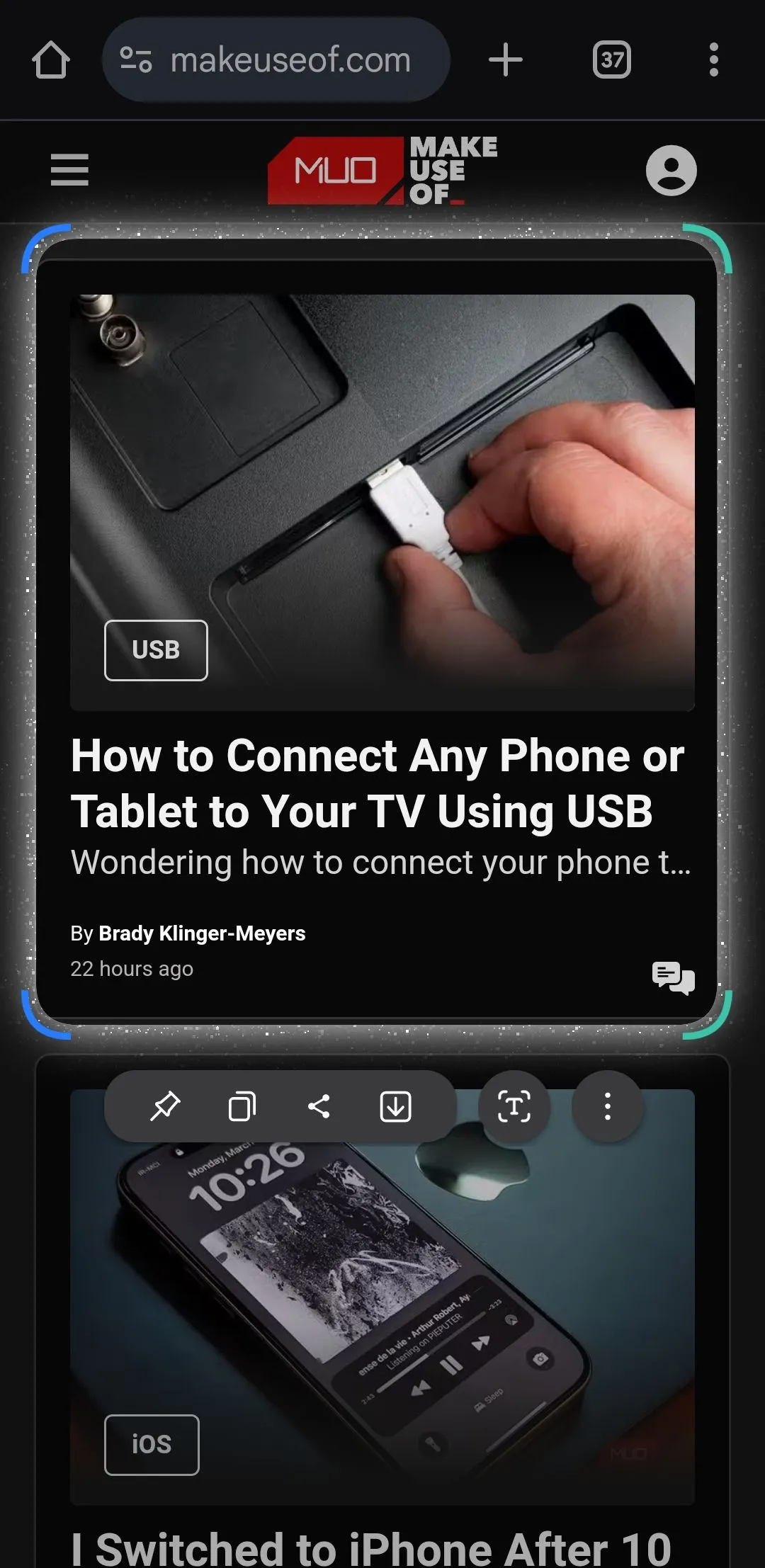 Tính năng Smart Select của Edge panel đang được sử dụng trong trình duyệt Chrome trên điện thoại Samsung
Tính năng Smart Select của Edge panel đang được sử dụng trong trình duyệt Chrome trên điện thoại Samsung
2. Truy Cập Nhanh Các Trang Web Yêu Thích
Một trong những cách yêu thích của tôi để sử dụng Edge panel trên điện thoại Samsung là truy cập nhanh các trang web tôi ghé thăm thường xuyên nhất. Vì tính năng này không có sẵn theo mặc định, tôi sử dụng ứng dụng “Browser links for Edge screen” để kích hoạt nó.
Ứng dụng này cho phép tôi thêm các trang web yêu thích trực tiếp vào Edge panel. Vì vậy, thay vì phải tìm kiếm trong các dấu trang trong trình duyệt, tôi có thể truy cập các trang web quen thuộc ngay lập tức chỉ với một thao tác vuốt đơn giản.
Tải xuống: Browser links for edge screen (Miễn phí, có mua hàng trong ứng dụng)
Lưu ý quan trọng là Samsung đã ngừng hỗ trợ tải xuống các panel Edge mới với bản cập nhật One UI 7. Tuy nhiên, nếu điện thoại của bạn đang chạy One UI 6 trở xuống, bạn vẫn có thể tải xuống và tiếp tục sử dụng chúng bình thường trước khi cập nhật lên One UI 7.
 Ứng dụng Browser links for Edge screen trên cửa hàng Google Play Store
Ứng dụng Browser links for Edge screen trên cửa hàng Google Play Store
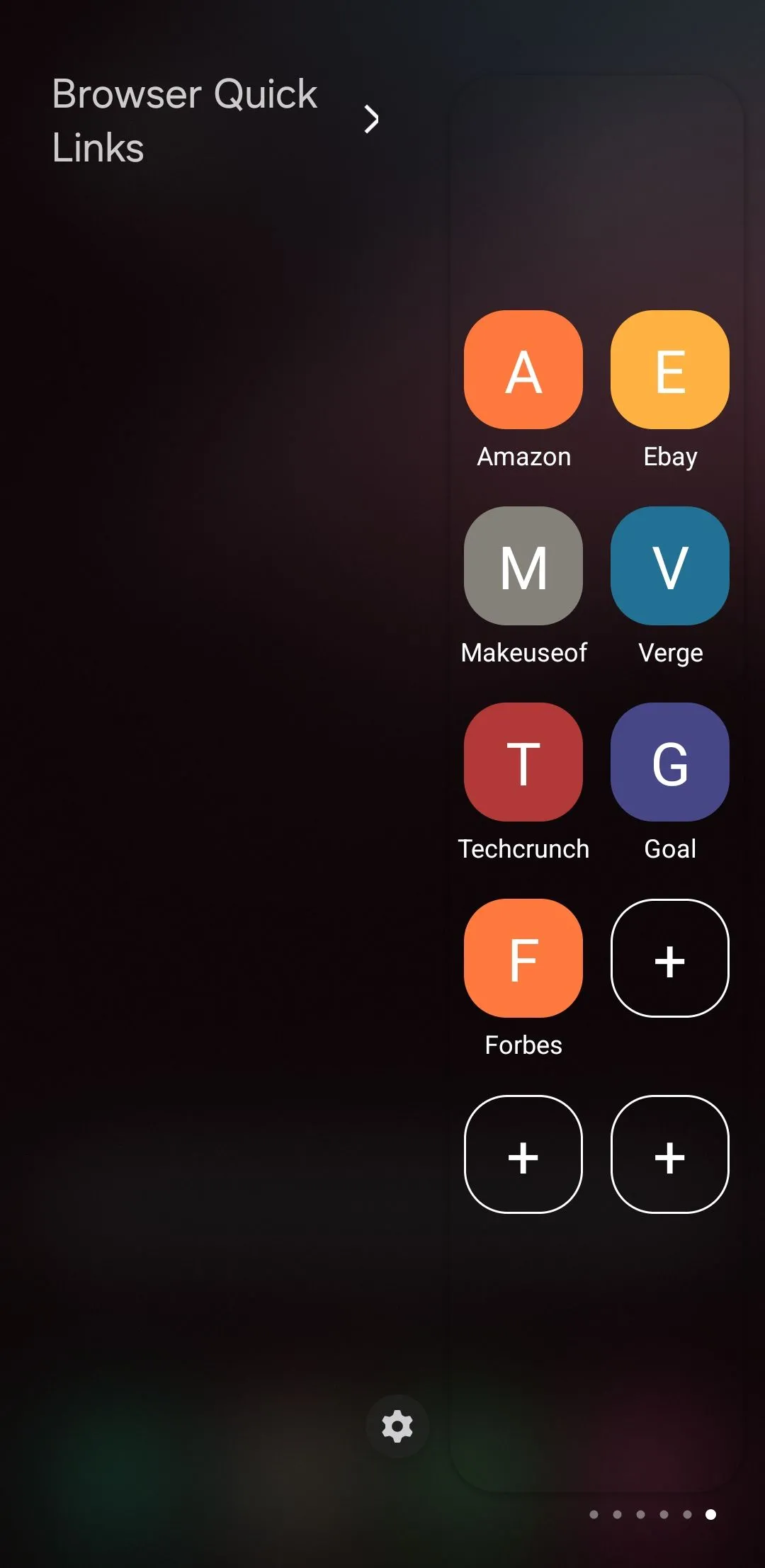 Các phím tắt trang web được tùy chỉnh trong bảng điều khiển Edge panel trên điện thoại Samsung
Các phím tắt trang web được tùy chỉnh trong bảng điều khiển Edge panel trên điện thoại Samsung
1. Sáng Tạo Với Tính Năng Vẽ và Phác Thảo Cùng Galaxy AI
Mặc dù tôi không phải là một nghệ sĩ, nhưng tôi rất thích vẽ nguệch ngoạc và phác thảo trong thời gian rảnh. Với Edge panel, tôi có thể truy cập ngay lập tức lối tắt Drawing Assist và biến điện thoại của mình thành một cuốn sổ phác thảo kỹ thuật số.
Điều khiến nó trở nên thú vị hơn nữa là tính năng Sketch-to-Image của Galaxy AI. Sau khi phác thảo, tôi có thể biến những bản phác thảo thô của mình thành một bức tranh màu nước tuyệt đẹp, một minh họa nghệ thuật, một bản phác thảo bằng bút chì, tranh pop art, hoặc thậm chí là một hình ảnh hoạt hình 3D. Thật thú vị khi thấy Galaxy AI đưa những bản phác thảo đơn giản của tôi vào cuộc sống.
 Bản phác thảo cơ bản của một người đàn ông trên ứng dụng vẽ của điện thoại Samsung
Bản phác thảo cơ bản của một người đàn ông trên ứng dụng vẽ của điện thoại Samsung
Edge panel có thể không phải là một trong những tính năng được nói đến nhiều nhất trên điện thoại Samsung, nhưng một khi bạn bắt đầu sử dụng nó, bạn sẽ tự hỏi làm thế nào mình có thể xoay sở được nếu không có nó. Nếu bạn chưa từng thử, tôi hy vọng những ý tưởng trên sẽ truyền cảm hứng cho bạn để trải nghiệm tính năng này. Hãy chia sẻ cảm nhận và những cách bạn tận dụng Edge panel hiệu quả nhất trong phần bình luận bên dưới nhé!


